首页 > 代码库 > linux 下配置静态路由
linux 下配置静态路由
linux 下配置静态路由
实验拓扑图
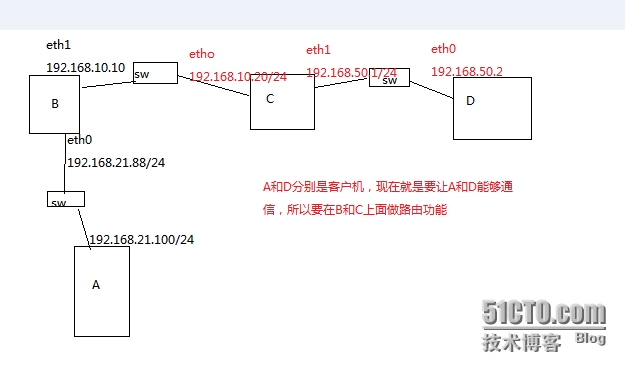
1、 首先在B计算机下给eth0和eth1设置IP地址
打开配置文件
#vim /etc/sysconfig/network-scripts/ifcfg-eth0

DEVICE=网卡的代号
BOOTPROTO=是否使用 dhcp, 试验中选择不使用
HWADDR=是否加入网卡卡号(MAC)
IPADDR=就是IP地址
NETMASK=掩码
NETWORK=网域,也就是你所在的是哪一个网段
ONBOOT=这里要选择启用,也就是YES
GATEWAY=网关
BROADCAST=广播地址,在实验中不用管
配置完成后,重启网络服务
#service network restart
其他几台电脑的网卡配置方法与B电脑一样,只是配置完eth0之后在选择配置eth1就可以了。
2、 配置静态路由表
文件路径:
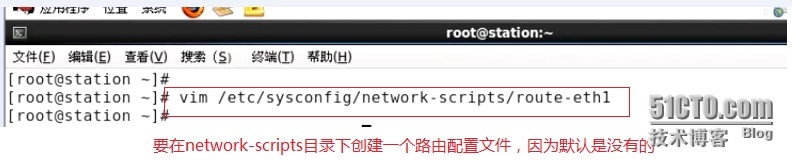
B电脑路由表配置;
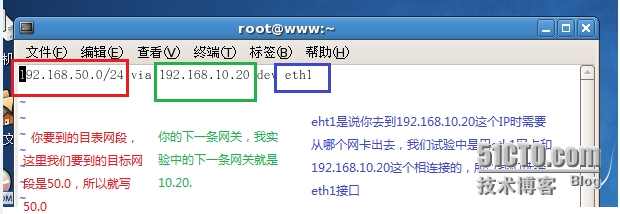
C电脑路由表配置
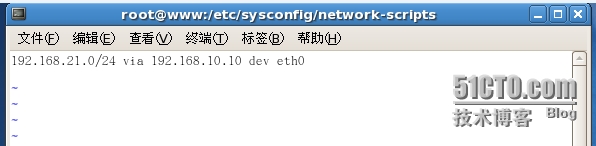
3、 查看是否启用了路由转发功能
[root@www ~]# cat/proc/sys/net/ipv4/ip_forward
1(如果这里显示1,表示启用了,如果显示0,表示没有启用)
如果没有启用就使用此命令来启用:
#ech0 1 > /proc/sys/net/ipv4/ip_forward
C电脑也要启用路由转发
4、 更改 路由配置文件。(因为以前命令配置的路由设置在重启网络服务之后就会丢失,所以要更改配置文件)
#vim /etc/sysctl.conf
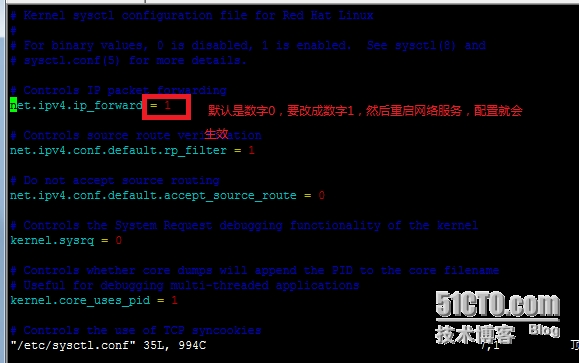
配置完成之后使用
#sysctl –p
让配置文件立即生效
然后在重启网络服务
C电脑也要更改路由配置文件
把以上配置完成之后,linux下的静态路由就算是配置完成了,我来看看结果
这是在B电脑上使用PING命令PING D电脑的结果
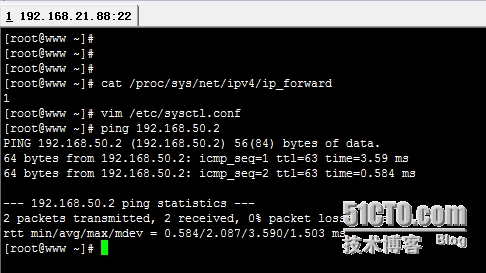
这是使用D电脑PING A电脑的结果

到此为止,静态路由算完成,菜鸟实验笔记,不足之处还请大神指教,
本文出自 “交流” 博客,请务必保留此出处http://sxct168.blog.51cto.com/824373/1540235
